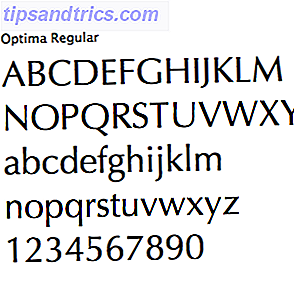Δεν θα ήταν υπέροχο αν θα μπορούσατε να διαχειριστείτε όλο το ψηφιακό σας έργο από ένα μόνο ταμπλό χωρίς να χρειάζεται να μεταβείτε από μια εφαρμογή σε άλλη;
Η διαχείριση του προγράμματος ηλεκτρονικού ταχυδρομείου, του messenger, του προγράμματος περιήγησης, του προγράμματος-πελάτη Twitter, της λίστας υποχρεώσεων, της σύνταξης της εφαρμογής κ.λπ. μπορεί να ενοχληθεί όταν πρέπει να συνεχίζετε να αλλάζετε συνεχώς από το ένα στο άλλο. Οι αυτόνομες εφαρμογές είναι εξαιρετικές και έρχονται με πολλά χρήσιμα χαρακτηριστικά. Αλλά αν δεν έχετε εκτεταμένες χρήσεις για αυτούς, μπορεί να καταλήξουν να παρεμβαίνουν στην εργασία σας παρά να κάνουν απλούστερη.
Ευτυχώς, βελτιστοποιώντας μια από τις αγαπημένες σας πλατφόρμες, το πρόγραμμα περιήγησης στο Web και συνδυάζοντας όλες τις εφαρμογές σε αυτό, μπορείτε να το μετατρέψετε σε κεντρικό χώρο εργασίας από όπου μπορείτε να κάνετε τα περισσότερα, αν όχι όλα, από τις κανονικές σας εργασίες με μειωμένη προσπάθεια.
Ενώ αυτό μπορεί να επιτευχθεί με οποιοδήποτε πρόγραμμα περιήγησης, είναι πολύ πιο εύκολο να το κάνετε με κορυφαίους, όπως το Mozilla Firefox και το Google Chrome, επειδή αυτά μπορούν να προσαρμοστούν στις ελάχιστες λεπτομέρειες. Για τους σκοπούς αυτής της δημοσίευσης, θα παραμείνουμε στον Firefox (στα Windows), με μερικές εναλλακτικές λύσεις Chrome να ρίχνονται μέσα.
Εγκαταστήστε τα σωστά πρόσθετα
Δεν είστε πιθανώς ξένος στις επεκτάσεις του Firefox. Έρχονται με τέτοια ικανά χαρακτηριστικά που συχνά υποκινείτε να εγκαταστήσετε πολλά από αυτά. Παρακάτω παρατίθενται ορισμένες συνήθεις εργασίες που εκτελείτε κανονικά στους υπολογιστές και τις συσκευές χειρός και τις επεκτάσεις που μπορούν να σας βοηθήσουν να τις φροντίσετε απευθείας από το πρόγραμμα περιήγησης.
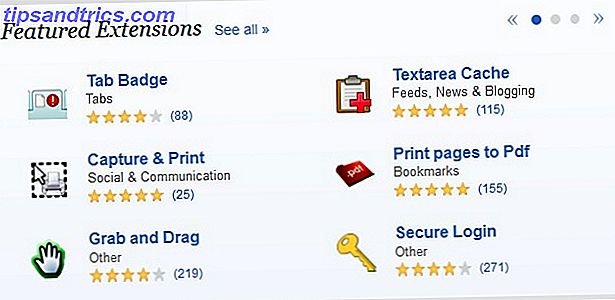
Λήψη ενημερώσεων ηλεκτρονικού ταχυδρομείου
Το X-Notifier (ή το WebMail Notifier) είναι ένα δημοφιλές πρόσθετο που σας βοηθά να κρατήσετε καρτέλες στους λογαριασμούς σας webmail. Εμφανίζεται ως ένα μικρό εικονίδιο στη γραμμή εργαλείων και εμφανίζει διακριτικά τον αριθμό των μη αναγνωσμένων μηνυμάτων ηλεκτρονικού ταχυδρομείου στα εισερχόμενά σας. Μπορείτε να το χρησιμοποιήσετε για να διαμορφώσετε διάφορους λογαριασμούς, όπως το Gmail, το Yahoo, το AOL κτλ. Κάνοντας κλικ στο εικονίδιο αλληλογραφίας, θα μεταφερθείτε απευθείας στα εισερχόμενά σας.
Εάν είστε χρήστης του Gmail, θα αγαπήσετε την επέκταση του Gmail Panel. Παρουσιάζει ένα αντίγραφο των εισερχομένων Gmail σας σε έναν πίνακα που επικαλύπτει το παράθυρο του προγράμματος περιήγησης, χωρίς να το καλύπτει εντελώς. Μπορείτε να το ανοίξετε ή να το κλείσετε με ένα μόνο κλικ και να εκτελέσετε όλες τις λειτουργίες που εκτελείτε στην καρτέλα Gmail.
Για χρήστες του Chrome: X-notifier, Gmail εκτός σύνδεσης
Συγγραφή και επεξεργασία
Ο MarkDown Editor παρουσιάζει ένα καθαρό και εύκολο στη χρήση περιβάλλον γραφής απλού κειμένου με υποστήριξη Markdown. Μπορείτε να εμφανίσετε το περιεχόμενο Markdown και την αντίστοιχη έξοδο HTML σε παρακείμενα κάθετα ή οριζόντια παράθυρα. Το πρόσθετο διαθέτει επίσης λειτουργίες για την απόκρυψη του πλαισίου HTML, την εξωτερική εφαρμογή CSS και την εξαγωγή περιεχομένου σε HTML.
Για τους χρήστες του Chrome: Write Space, Writer
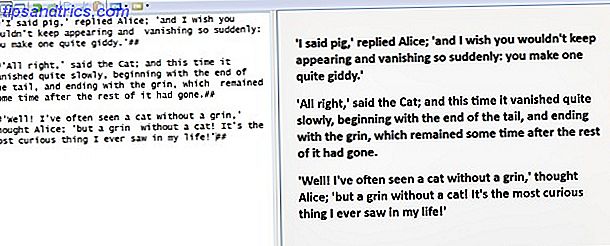
Εάν χρειάζεστε κάτι πιο σημαντικό για το γράψιμό σας, ίσως βρείτε κάτι χρήσιμο στην ανάρτηση του Aaron σε εργαλεία για συγγραφείς που βασίζονται στο Web 5 Εργαλεία που βασίζονται στο Web για κάθε πρόγραμμα περιήγησης που κάθε συγγραφέας πρέπει να χρησιμοποιεί 5 εργαλεία που βασίζονται στο Web για κάθε πρόγραμμα περιήγησης που κάθε συγγραφέας Χρήση Ως συγγραφείς, υπάρχουν πολλά εργαλεία στη διάθεσή μας. Και καθώς ενδιαφέρομαι και για την τεχνολογία, βρίσκω συνεχώς εφαρμογές και τεχνικές που είναι χρήσιμες. Ήθελα να το κρατήσω απλά παρέχοντας ... Διαβάστε περισσότερα.
Επεξεργασία κώδικα & εντοπισμός σφαλμάτων
Η επέκταση Firebug του Firefox θεωρείται απαραίτητη προϋπόθεση για τους προγραμματιστές. Εγκαταστήστε το για να χρησιμοποιήσετε τα διάφορα εργαλεία του για τη διαχείριση των στοιχείων HTML, CSS και Javascript σε οποιαδήποτε ιστοσελίδα.
Για τους χρήστες του Chrome: ShiftEdit, Codenvy IDE
Συνομιλία
Αποκτήστε την επέκταση Cryptocat Firefox για κρυπτογραφημένες περιόδους συνομιλίας. Εάν θέλετε να χρησιμοποιήσετε το Google+ hangouts, μπορείτε να το κάνετε από την επέκταση του Gmail Panel που αναφέρεται παραπάνω. Tidy Facebook Chat είναι μια δημοφιλής επέκταση για να αντικαταστήσει το native Facebook messenger. Το Chatzilla και το Freenode IRC Client είναι εξαιρετικές επιλογές αν χρησιμοποιείτε το IRC για επικοινωνία.
Για τους χρήστες του Chrome: Cryptocat, imo messenger, CIRC
Κοινή χρήση κοινωνικών μέσων
Με το Shareaholic, μπορείτε να δημοσιεύετε ενημερώσεις σε διάφορα κοινωνικά δίκτυα και ιστότοπους. Επιλέξτε από διάφορες επιλογές, όπως το Twitter, το Facebook, το Reddit και το Hacker News. Το εικονίδιο επέκτασης εμφανίζεται στη γραμμή διευθύνσεων, γεγονός που καθιστά εύκολη την κοινή χρήση οποιασδήποτε ιστοσελίδας με το πάτημα ενός κουμπιού.
Για τους χρήστες του Chrome: Buffer, Cortex
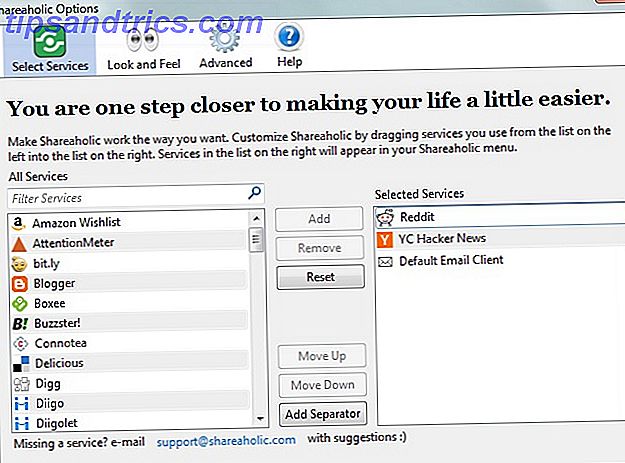
Ανάγνωση τροφοδοσίας
Το Bamboo Feed Reader και το NewsFox είναι δύο καλές επεκτάσεις για την ανάγνωση και την εγγραφή σε τροφοδοσίες RSS. Αν είστε χρήστης της Feedly, μπορείτε να εγκαταστήσετε την επέκταση του Firely Firefox. Υπάρχει επίσης μια επέκταση του Chrome για την Feedly.
Γνωρίζατε ότι μπορείτε να δημιουργήσετε έναν αναγνώστη τροφοδοσίας απευθείας στο Google Spreadsheet Δημιουργήστε έναν αναγνώστη ροής RSS Χρησιμοποιώντας το υπολογιστικό φύλλο Google Δημιουργήστε έναν αναγνώστη ροής RSS Χρησιμοποιώντας το υπολογιστικό φύλλο Google Ψάχνοντας για πιο πρακτική και καθημερινή χρήση για την αυξανόμενη συλλογή των υπολογιστικών φύλλων Google, Θα μπορούσα να χρησιμοποιήσω μία λειτουργία που δεν κάλυψα εδώ στο MUO που ονομάζεται "ImportFeed", για να δοκιμάσω ... Διαβάστε περισσότερα;
Για τους χρήστες του Chrome: Διαβάστε τη δημοσίευση του Saikat σε εξαιρετικές επεκτάσεις RSS για τον τοπικό αναγνώστη του Chrome - 6 άριστες επεκτάσεις RSS για τον τοπικό αναγνώστη του Chrome - 6 άριστες επεκτάσεις RSS για το Chrome Το παιχνίδι RSS είναι ανοιχτό. Συγκεντρωτές RSS είναι πίσω στο φρενίτιδα τροφοδοσίας. Αλλά τότε, η φυλή των τροφοδοτών ήταν ήδη εκεί ... είχαμε περισσότερο χρόνο για τον βασιλιά. Ο Αναγνώστης Google θα είναι νεκρός ... Διαβάστε περισσότερα
Μεταφορές FTP
Χρησιμοποιήστε το FireFTP για να ανεβάσετε εύκολα αρχεία στον διακομιστή FTP / SFTP. Μάθετε περισσότερα σχετικά με τις δυνατότητές του FireFTP είναι ένα ισχυρό πρόγραμμα-πελάτη FTP του Firefox που μπορείτε να χρησιμοποιήσετε στο πρόγραμμα περιήγησής σας Το FireFTP είναι ένα ισχυρό πρόγραμμα-πελάτη FTP του Firefox που μπορείτε να χρησιμοποιήσετε στο πρόγραμμα περιήγησης Αν έχετε κάνει ποτέ κάποιο είδος διαχείρισης ιστού, σε κάποιο σημείο ή άλλο. Οι περισσότεροι οικοδεσπότες Ιστού θα έχουν ένα πρωταρχικό uploader αρχείων από ό, τι μπορείτε να χρησιμοποιήσετε απευθείας από το ... Διαβάστε περισσότερα.
Για τους χρήστες του Chrome: Δυστυχώς, δεν υπάρχουν επεκτάσεις πελατών FTP που αξίζει να αναφερθούν. Ωστόσο, μπορείτε να ανεβάσετε αρχεία στον διακομιστή σας από το Chrome χρησιμοποιώντας το net2ftp, έναν πελάτη FTP που βασίζεται στον ιστό.
Εργασίες και υπενθυμίσεις
Με το ReminderFox, μπορείτε να ορίσετε γρήγορα τις υπενθυμίσεις και να δημιουργήσετε λίστες υποχρεώσεων. Απλά επιλέξτε μια ημερομηνία στο ημερολόγιο που βρίσκεται στην πλαϊνή μπάρα του κύριου παραθύρου του plugin, κάντε κλικ στο Προσθήκη συμβάντος, πληκτρολογήστε μια περιγραφή για το στοιχείο της λίστας σας και πατήστε OK . Κάντε εναλλαγή μεταξύ της λίστας υπενθύμισης και της λίστας υποχρεώσεων χρησιμοποιώντας το αναπτυσσόμενο μενού που βρίσκεται στην κορυφή.
Ορισμένες εφαρμογές ιστού, όπως το Todoist, συνοδεύονται από επεκτάσεις του προγράμματος περιήγησης, ώστε να μπορείτε να τις εγκαταστήσετε εάν χρησιμοποιείτε αυτές τις συγκεκριμένες εφαρμογές.
Για χρήστες Chrome: Any.do, Todoist ή δείτε πώς μπορείτε να ορίσετε υπενθυμίσεις με το κύριο πλαίσιο 11 Γρήγορα κόλπα για να γίνετε κάτοχος γενικής χρήσης Chrome 11 Γρήγορα κόλπα για να γίνετε χρήστης Powerbox για το Omnibox Θέλετε να γίνετε χρήστης του Powerbox και να σώσετε άφθονο χρόνο και πληκτρολογήσεις; Το μόνο που χρειάζεστε είναι μερικές καλές επεκτάσεις και λίγη γνώση για το πώς να τσιμπήσετε τις ρυθμίσεις αναζήτησης .... Διαβάστε περισσότερα.
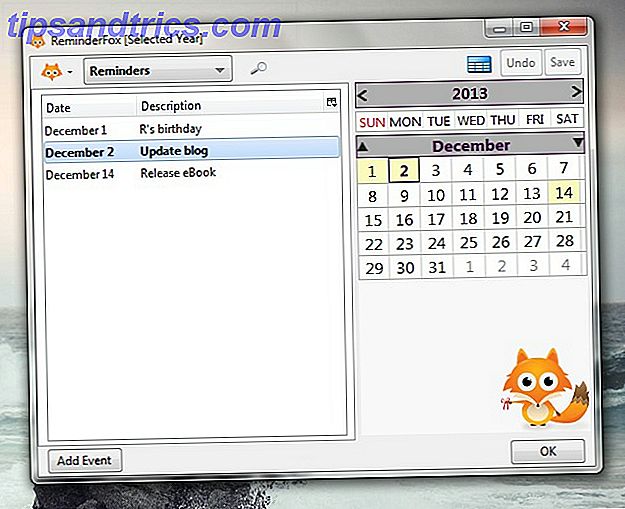
Αναζήτηση εικόνων
Η επέκταση FlickrBlogger scours Flickr για να σας φέρει δωρεάν εικόνες για εμπορική χρήση με την προϋπόθεση της απόδοσης. Εάν θέλετε εικόνες Creative Commons ή άλλα μέσα από πηγές διαφορετικές από Flickr, το plugin CC Search μπορεί να σας βοηθήσει να τις βρείτε.
Για τους χρήστες Chrome: αναζήτηση CC
Προσθέστε μερικά άλλα τσιμπήματα
Χρησιμοποιήστε την τακτικά ενημερωμένη λίστα του MakeUseOf με τα καλύτερα πρόσθετα του Firefox, για να λάβετε περισσότερες επεκτάσεις για να ικανοποιήσετε τις ανάγκες σας. Εξασφαλίστε ακόμα μεγαλύτερο έλεγχο στον Firefox εγκαθιστώντας ένα ή περισσότερα scripts Greasemonkey.
Για χρήστες Chrome: Οι καλύτερες επεκτάσεις Chrome
Σε περίπτωση που δεν βρείτε κατάλληλες επεκτάσεις για συγκεκριμένες εργασίες, χρησιμοποιήστε αντ 'αυτού εφαρμογές που βασίζονται στον ιστό. Εάν χρησιμοποιείτε το Gmail, ο οδηγός χρήσης του Power στο Gmail μπορεί να σας βοηθήσει να αξιοποιήσετε στο έπακρο τις ενσωματωμένες λειτουργίες του Gmail για να διευκολύνετε την εργασία σας.
Να είστε προσεκτικοί κατά την εγκατάσταση προσθέτων. Στο μέτρο του δυνατού, επιλέξτε μόνο αυτά που είναι απολύτως απαραίτητα, επειδή πάρα πολλά από αυτά μπορούν να καταλήξουν να επιβραδύνουν τον Firefox. Η απενεργοποίηση αυτών των επεκτάσεων που δεν χρησιμοποιείτε συχνά είναι επίσης ένας καλός τρόπος να τους σταματήσετε να καταναλώνουν υπερβολικά πολλούς πόρους και να καθυστερούν. Να πειραματιστείτε με μερικές άλλες τεχνικές για να κρατήσετε τον Firefox αφόρητα αργό Πώς να διατηρήσετε τον Firefox να πάρει αφόρητα αργά Πώς να διατηρήσετε τον Firefox να πάρει αφόρητα αργά Δεν μου αρέσει ο Firefox. Νομίζω ότι είναι ένα μονολιθικό, τεράστιο, βαρύ πρόγραμμα περιήγησης και η αρχιτεκτονική που βασίζεται σε XPI αισθάνεται αργή και χρονολογημένη. Ο Firefox είναι πιο ευέλικτος από άλλα προγράμματα περιήγησης όπως το Chrome, αλλά επιβραδύνει σταδιακά ... Διαβάστε περισσότερα.
Εάν είστε χρήστης του Chrome, μάθετε πώς μπορείτε να σταματήσετε το Chrome από το να χτυπάει όλη τη μνήμη RAM σας Είναι το Chrome Hogging All Your RAM; Κάντε το Behave με αυτές τις 2 επεκτάσεις Είναι Chrome Hogging όλη τη μνήμη RAM σας; Κάνετε το Behave με αυτές τις 2 επεκτάσεις Chrome ή Firefox; Αυτό μπορεί να είναι το πιο hot ερώτημα στη σημερινή τεχνολογική κοινότητα, και δεν θα βρείτε ποτέ μια ευθεία απάντηση. Προσωπικά, νομίζω ότι και τα δύο προγράμματα περιήγησης είναι υπέροχα, αλλά έχουν χρησιμοποιήσει τον Firefox περισσότερα ... Διαβάστε περισσότερα. Μπορείτε να προχωρήσετε ένα βήμα παραπέρα και να μάθετε πώς να γίνετε χρήστης του Chrome Πώς να γίνετε χρήστης Power Chrome, Μέρος 1 - Master Το πληκτρολόγιο Πώς να γίνετε χρήστης Power Chrome, Μέρος 1 - Master Το πληκτρολόγιο Το Google Chrome εδώ και αρκετό καιρό το πρόγραμμα περιήγησης της επιλογής για πολλούς και αν και η πλειοψηφία των περιηγητών ιστού μας μπορεί να κάνει μερικά εντυπωσιακά πράγματα, το Chrome συνέχισε να αρπάξει τους χρήστες ενέργειας, ... Διαβάστε περισσότερα.
Συνδυάστε τον νέο πίνακα ελέγχου με τη δύναμη του IFTTT και ίσως απλά έχετε προσγειωθεί στον εαυτό σας έναν νέο εικονικό βοηθό.
Δημιουργήστε περισσότερο χώρο στην οθόνη
Μόλις έχετε εγκαταστήσει τις σωστές επεκτάσεις, είναι καιρός να καθαρίσετε το παράθυρο του προγράμματος περιήγησης, αποκρύπτοντας τα περιττά στοιχεία. Κάντε δεξί κλικ στην κενή περιοχή δίπλα στην τελευταία καρτέλα και επιλέξτε την επιλογή Προσαρμογή από το μενού της γραμμής εργαλείων που εμφανίζεται.
Στο παράθυρο διαλόγου που εμφανίζεται, επιλέξτε το εικονίδιο κάθε πρόσθετου που γνωρίζετε ότι χρησιμοποιείτε συχνά και σύρετέ το στη γραμμή εργαλείων πλοήγησης, δηλαδή στη γραμμή εργαλείων που περιέχει τη γραμμή διευθύνσεων. Στη συνέχεια, κάντε κλικ στο κουμπί Προσθήκη νέας γραμμής εργαλείων, πληκτρολογήστε ένα όνομα για τη νέα γραμμή εργαλείων και σύρετε τα εικονίδια των πρόσθετων που σκοπεύετε να χρησιμοποιήσετε περιστασιακά (αναγνώστη τροφοδοσίας, FTP κλπ.) Σε αυτήν τη γραμμή εργαλείων.
Μπορείτε επίσης να προσθέσετε εικονίδια με εγγενείς λειτουργίες όπως σελιδοδείκτες, ιστορικό κ.λπ. σε οποιαδήποτε από αυτές τις γραμμές εργαλείων. Μόλις είστε ικανοποιημένοι με τη διάταξη των εικονιδίων, κάντε κλικ στο κουμπί Τέλος για να βγείτε από το παράθυρο διαλόγου.
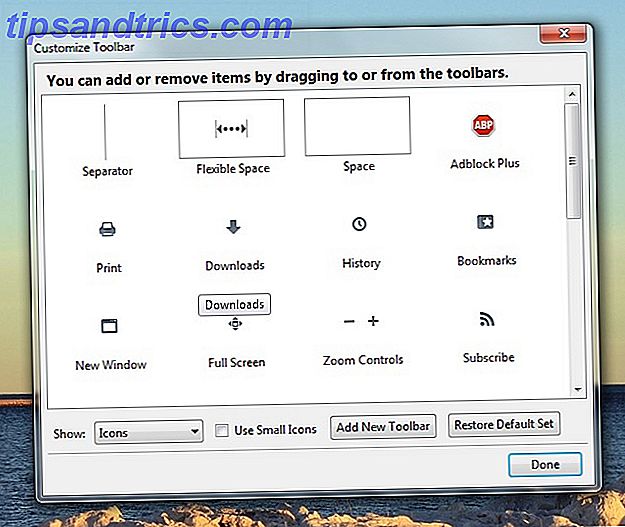
Τώρα επιστρέψτε στο μενού της γραμμής εργαλείων και αποκρύψτε όλες τις γραμμές εργαλείων, εκτός από τη γραμμή εργαλείων πλοήγησης, καταργώντας την επιλογή της αντίστοιχης επιλογής. Αυτό που έχετε τώρα είναι η γραμμή διευθύνσεων, η γραμμή αναζήτησης και ένα σύνολο συντομεύσεων στις αγαπημένες σας εφαρμογές, όλα τακτοποιημένα σε μια μόνο σειρά. Εάν θέλετε να έχετε πρόσβαση σε λειτουργίες από τις άλλες γραμμές εργαλείων, μπορείτε πάντα να τις προβάλετε προσωρινά.

Επωφεληθείτε από τη λειτουργία Pinned Tabs για να διατηρείτε τις κανονικές εφαρμογές ιστού σας όπως ο επεξεργαστής κειμένων ή ο επεξεργαστής εικόνων που είναι συνδεδεμένοι στο πρόγραμμα περιήγησης και είναι εκτός λειτουργίας, έτοιμοι για πρόσβαση με ένα μόνο κλικ.
Μάθετε συντομεύσεις πληκτρολογίου
Η χρήση συντομεύσεων πληκτρολογίων μπορεί να επιταχύνει τη ροή εργασίας σας και να μειώσει τα επαναλαμβανόμενα κλικ του ποντικιού, τα οποία είναι σίγουρα κακό για εσάς εργονομικά. Σελιδοδείκτες για cheatsheets του MakeUseOf για συντομεύσεις του Firefox σε συντομεύσεις των Windows και του Firefox σε Mac. Μπορείτε να τα συνδυάσετε με το ShortcutFoo, μια υπηρεσία που βασίζεται στον ιστό και σας επιτρέπει να δημιουργήσετε προσαρμοσμένες ασκήσεις για να μάθετε συντομεύσεις.
Αν δεν θέλετε, δεν χρειάζεται να τα μάθετε όλα. Ακόμα και γνωρίζοντας ότι οι παρακάτω λίγοι μπορούν να έρθουν σε πολύ βολικό:
- Κύκλωμα μέσω καρτελών (Ctrl + Tab)
- Δημιουργία σελιδοδείκτη (Ctrl + D)
- Αποκοπή (Ctrl + X), Αντιγραφή (Ctrl + C), Επικόλληση (Ctrl + V)
- Μεγέθυνση (Ctrl + +), σμίκρυνση (Ctrl + -)
- Ανανέωση της σελίδας (F5)
- Μεταβείτε σε λειτουργία πλήρους οθόνης (F11)
- Κλείσιμο καρτέλας (Ctrl + W)
- Προσθέστε το .com στη γραμμή διευθύνσεων (Ctrl + Enter)
- Εισαγάγετε τη λειτουργία ιδιωτικής περιήγησης (Ctrl + Shift + P)
Για χρήστες Chrome: Συντομεύσεις Google Chrome

συμπέρασμα
Αν θέλετε να μεταβείτε στον Firefox ή απλά θέλετε να εξερευνήσετε περαιτέρω τα χαρακτηριστικά του, ο οδηγός χρήσης του Firefox μπορεί να σας πει τι πρέπει να γνωρίζετε.
Για τους χρήστες του Chrome: Ο Εύκολος Οδηγός για το Google Chrome
Αφού έχετε τροποποιήσει το πρόγραμμα περιήγησής σας για να σας ικανοποιήσει, πάρτε μερικές ημέρες για να το βάλετε καλά στη ροή εργασίας σας. Υπάρχει μια καλή πιθανότητα ότι σύντομα θα είστε έτοιμοι να απεγκαταστήσετε αυτές τις μητρικές εφαρμογές που νομίζατε ότι δεν μπορείτε να ζήσετε χωρίς.
Ποια κόλπα και εφαρμογές ιστού καθιστούν τη ροή εργασίας σας απλούστερη; Ενημερώστε μας στα σχόλια.
Image credit: Η τέχνη των κοινωνικών μέσων από την mkhmarketing